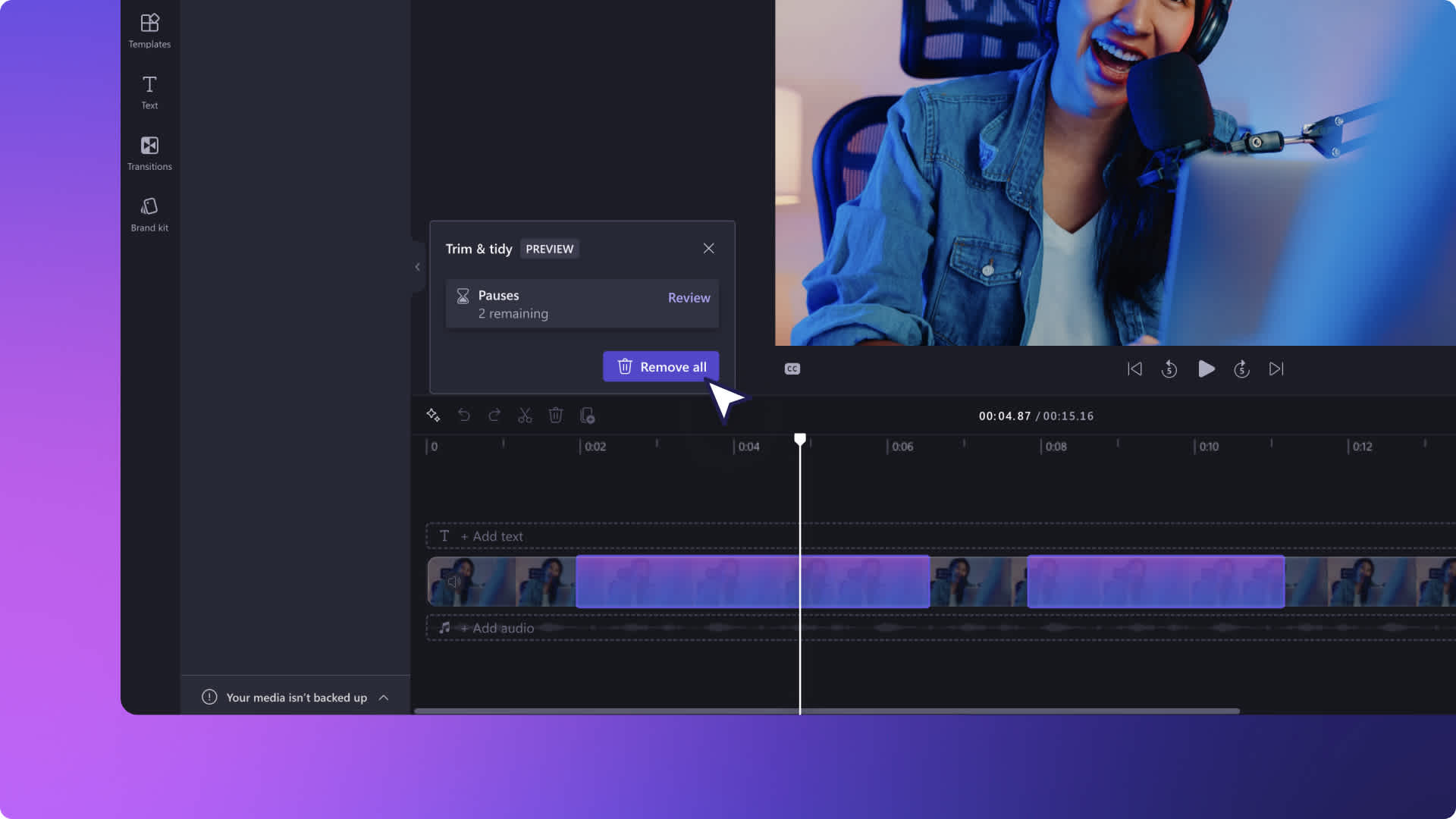Perhatian!Konten ini relevan untuk Clipchamp untuk akun pribadi.Coba tautan ini jika Anda mencari informasi tentang Clipchamp untuk akun kerja.
Di halaman ini
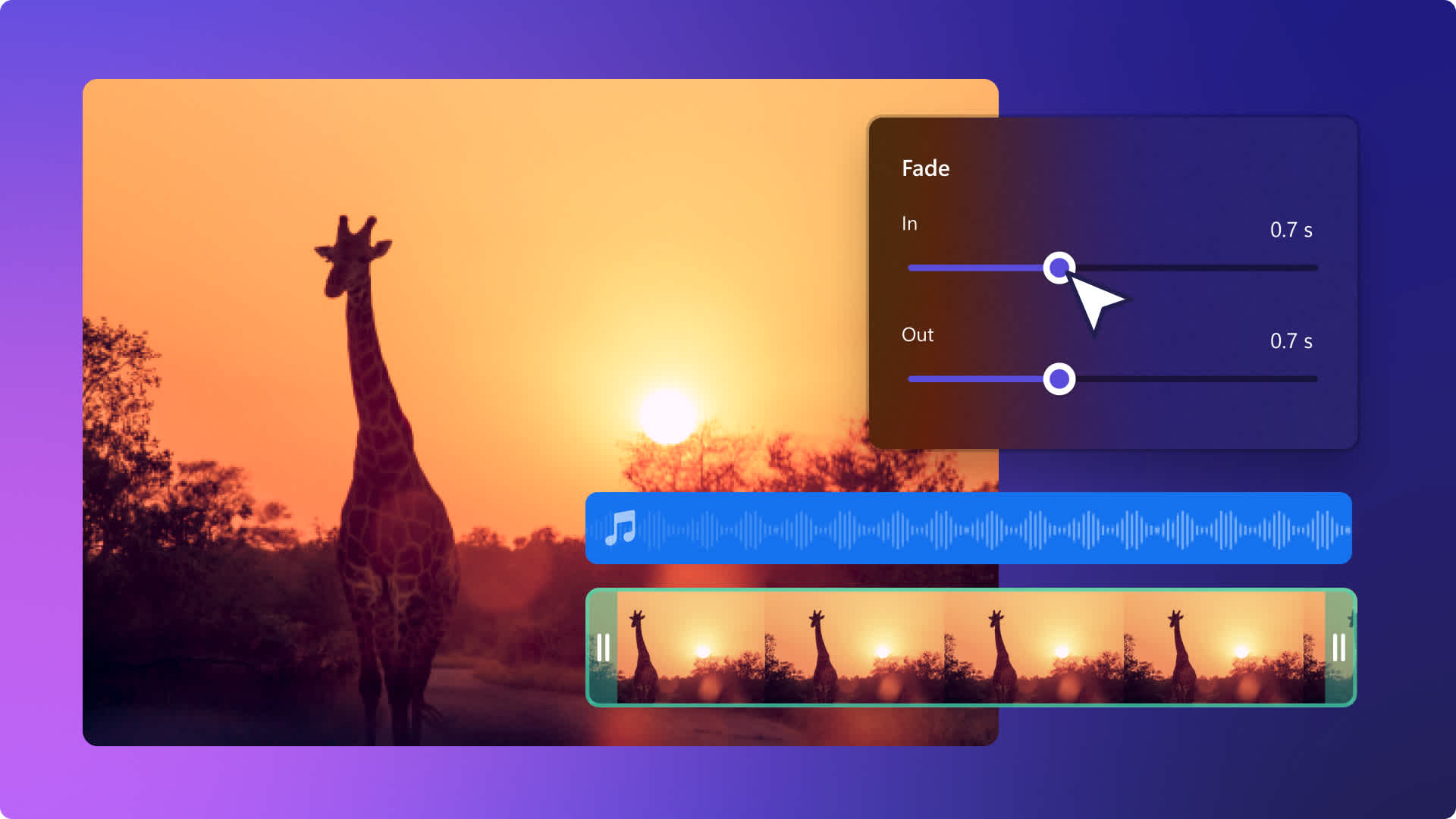
Apakah Anda ingin mengedit bagian awal atau akhir adegan atau mengubah suasana yang tercipta pada video? Fitur pudar adalah efek pengeditan video yang sangat berpengaruh jika diterapkan pada audio dan juga video, apa pun genrenya. Ada begitu banyak cara kreatif untuk menggunakan efek pudar ini. Beberapa editor video menggunakan efek pudar masuk dalam file audio video guna menciptakan suasana tegang dan menggunakan pudar keluar untuk beralih fokus dari satu narasi karakter ke yang lain.
Teruskan membaca untuk mengetahui cara menggunakan efek pudar masuk dan keluar pada file musik dan video, sekaligus menelusuri ide untuk menambahkan efek transisi pudar ke konten media sosial Anda dengan Clipchamp.
Cara mengatur efek pudar masuk dan keluar pada musik dalam video
Langkah 1. Impor video atau pilih rekaman stok
Untuk mengimpor video, foto, dan audio Anda sendiri, klik tombol impor media di tab media pada toolbar untuk menelusuri file komputer Anda, atau hubungkan OneDrive Anda.

Anda juga dapat menggunakan media stok gratis seperti klip video, latar belakang video, dan musik stok. Klik tab pustaka konten pada toolbar dan klik panah drop-down visual, lalu pilih video, foto, atau latar belakang. Jika Anda mencari musik stok, klik panah drop-down audio, lalu klik musik.Cari juga berbagai kategori stok menggunakan bilah pencarian.

Seret dan lepaskan file audio dan video Anda ke lini masa atau klik tombol +. File audio Anda akan muncul di bawah video, jika Anda sudah memiliki aset lain di lini masa.
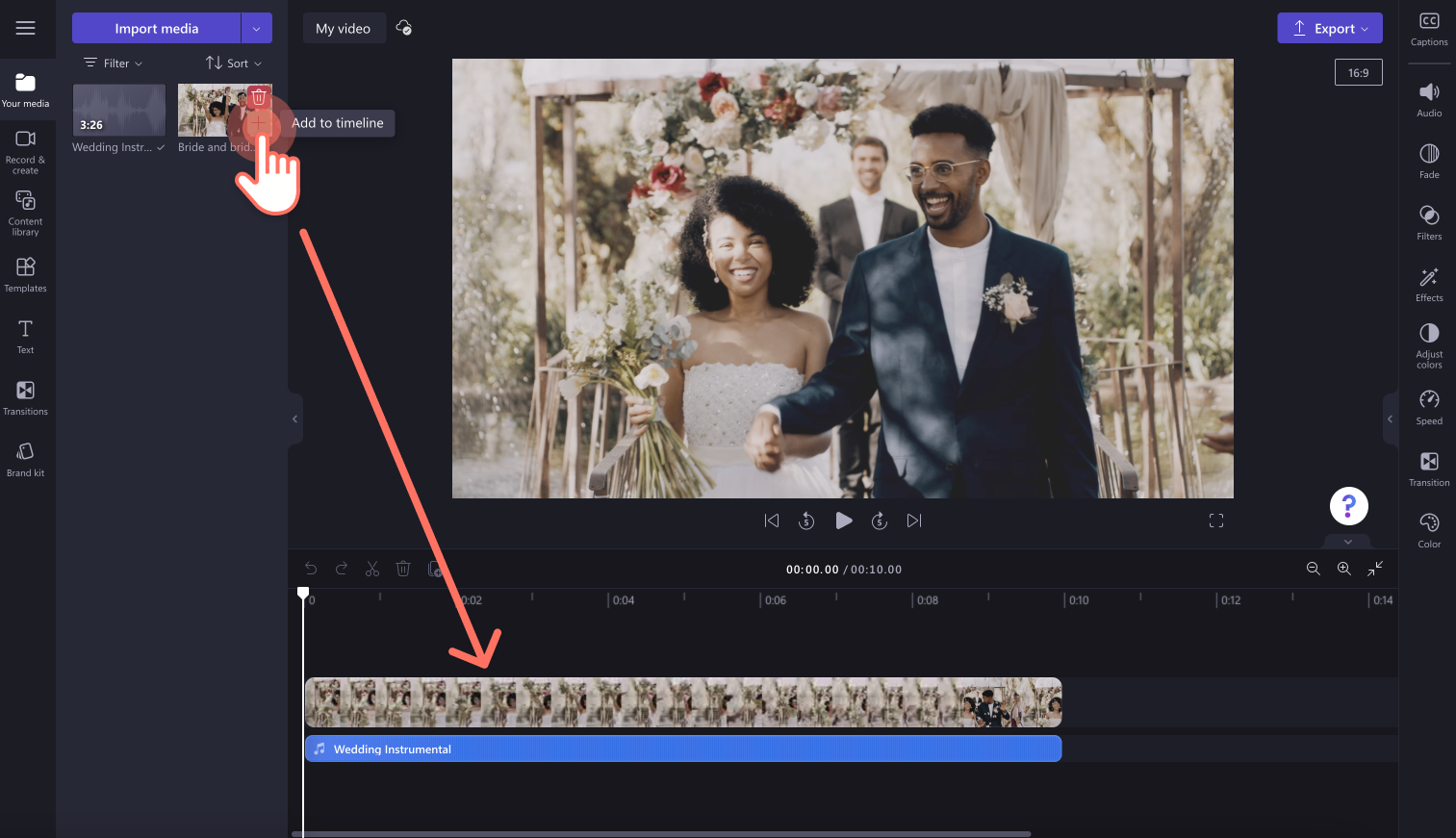
Langkah 2. Pangkas audio Anda dan tambahkan efek pudar
Jika file audio terlalu panjang untuk video Anda, cukup pangkas durasinya. Klik file audio di lini masa agar sorotan warna hijau terlihat, lalu seret bilah sisi hijau ke kiri garis waktu. Ini akan mengurangi panjang musik Anda. Apabila musik terlalu pendek, cukup seret bilah sisi hijau ke kanan agar file audio Anda lebih panjang.
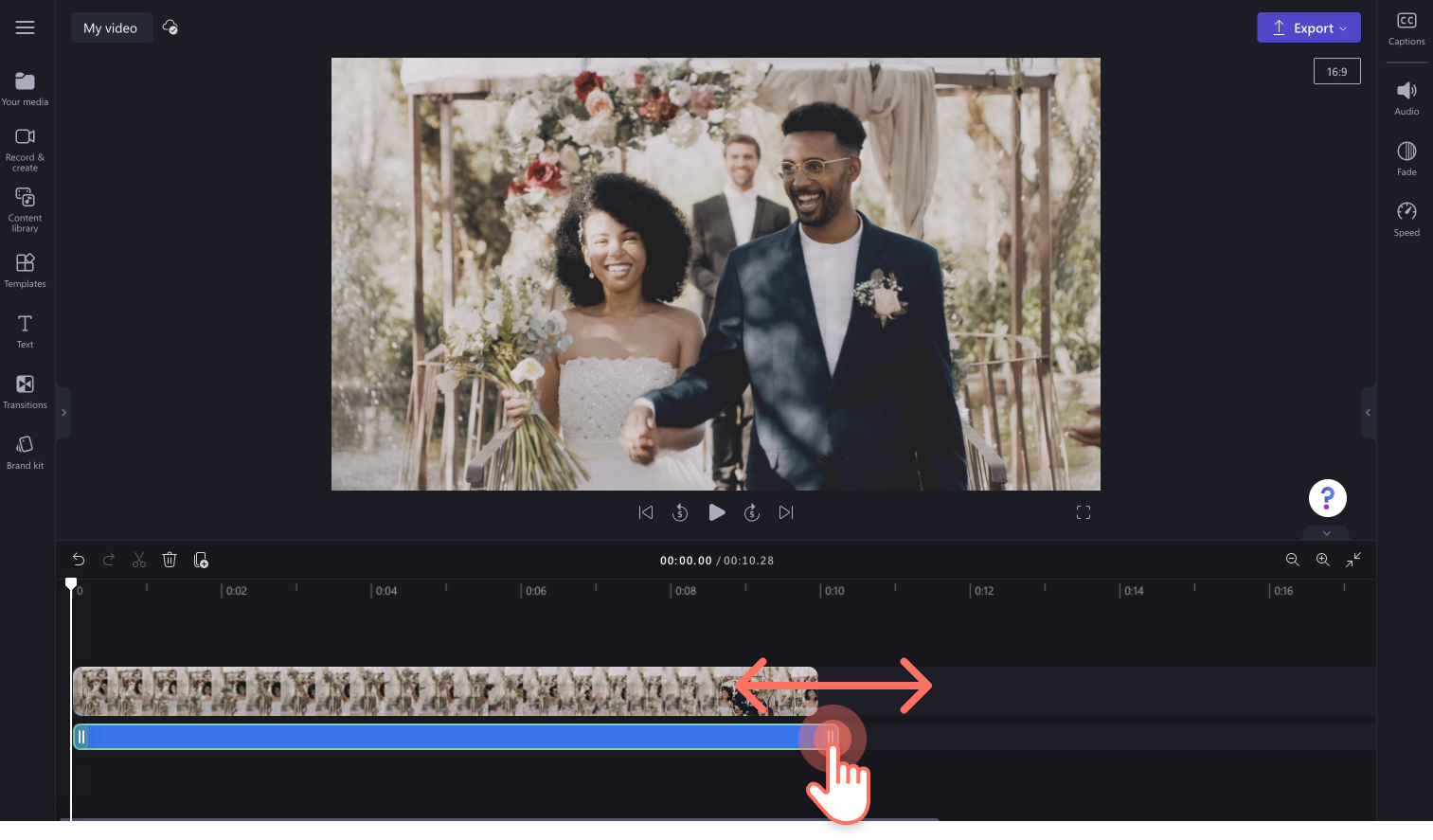
Untuk menambahkan audio dengan efek pudar masuk dan keluar, klik tab pudar di panel properti. Untuk menambahkan efek pudar masuk ke musik Anda, seret penggeser pudar masuk ke kanan. Untuk menambahkan efek pudar keluar ke audio Anda, seret penggeser pudar keluar ke kanan. Nilai numerik juga akan berubah, bersamaan dengan penggeser efek pudar musik.
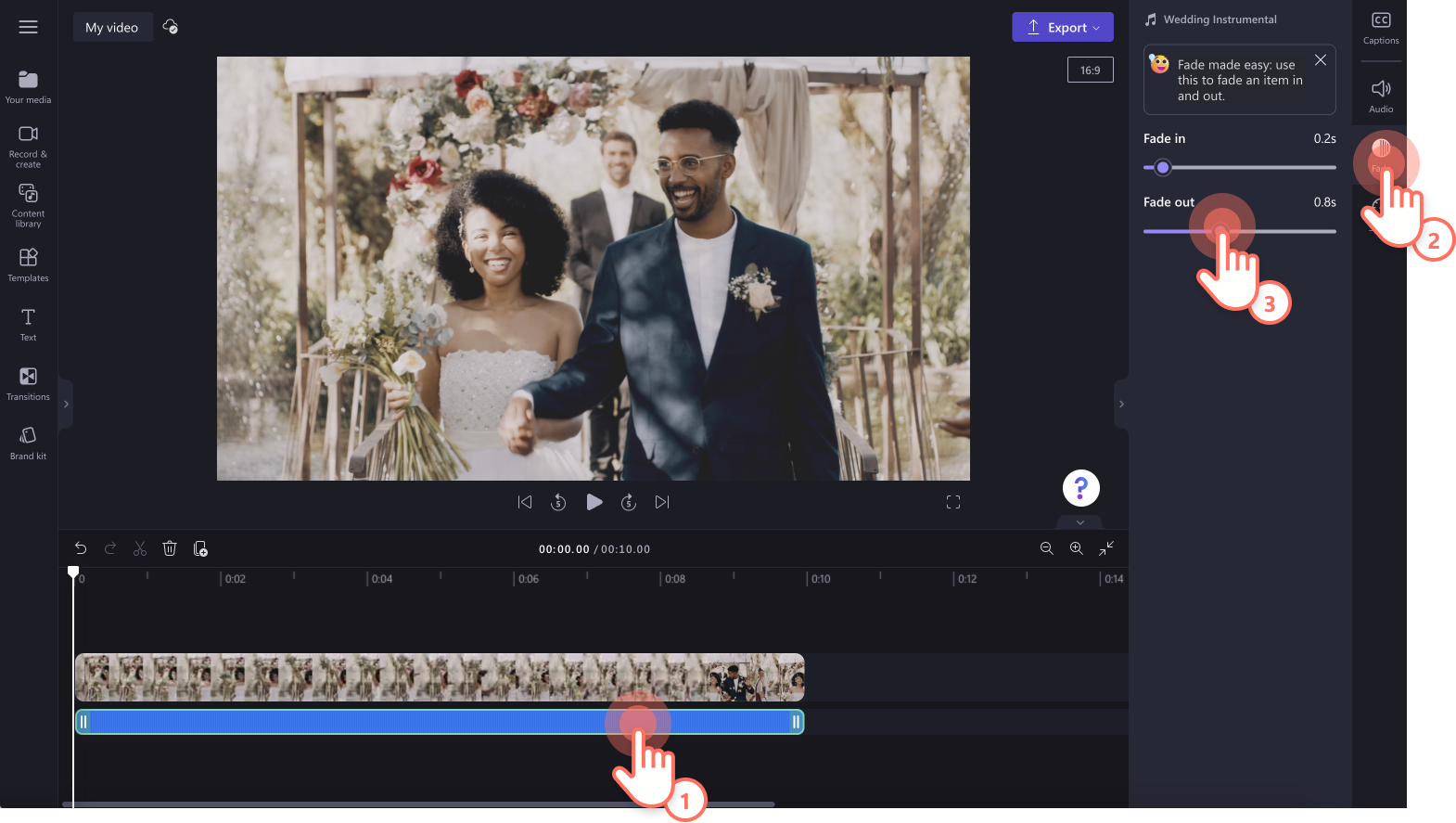
Langkah 3. Pratinjau dan simpan video Anda
Sebelum menyimpan video Anda, pastikan untuk melihat pratinjau dengan mengeklik tombol putar.Jika Anda siap menyimpannya, klik tombol ekspor, lalu pilih resolusi video. Untuk mendapatkan kualitas terbaik, sebaiknya simpan video dalam resolusi 1080p. Jika di dalam video Anda terdapat rekaman 4K, pelanggan berbayar dapat menyimpannya dalam resolusi 4K.
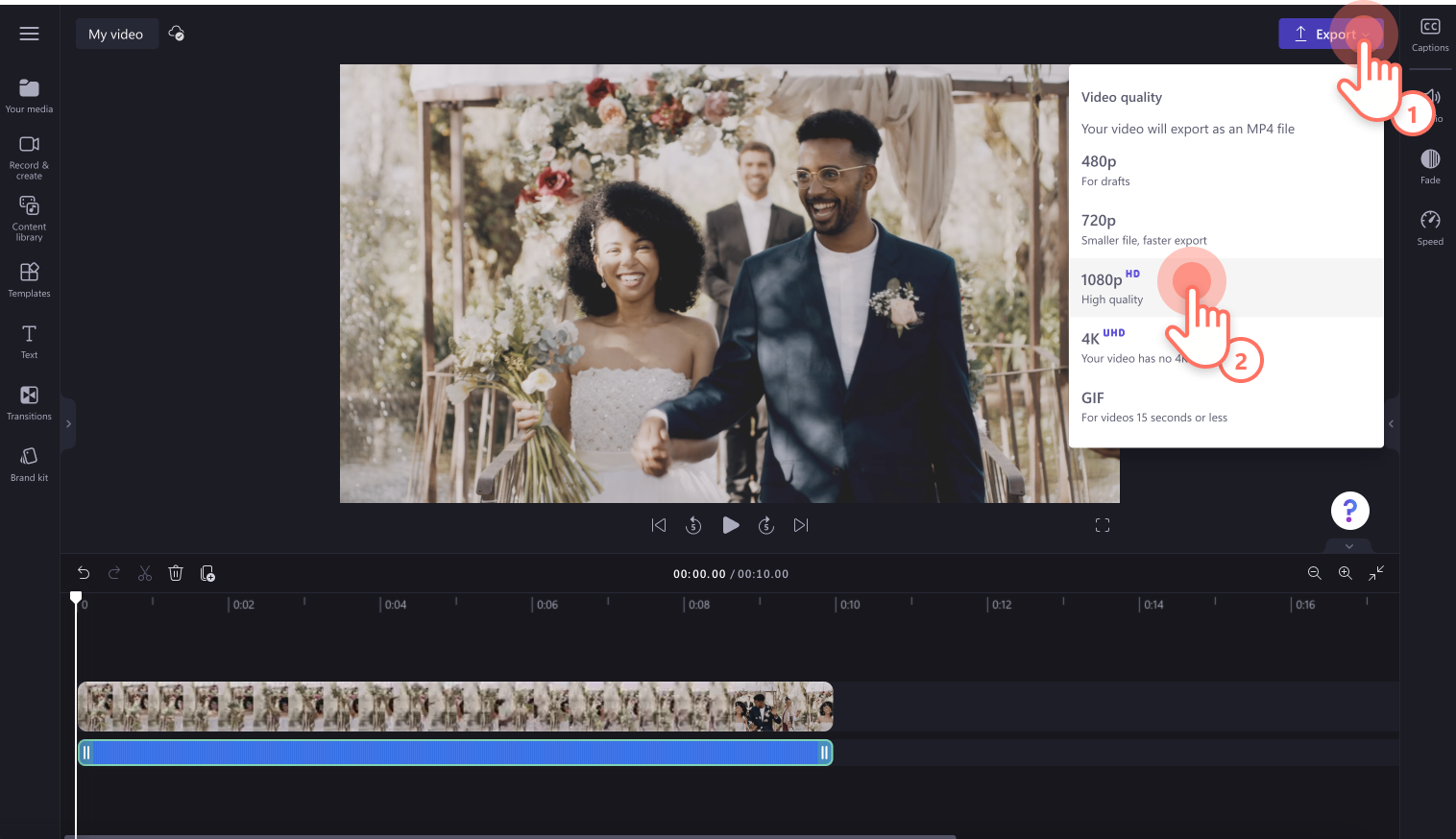
Cara mengatur efek pudar masuk dan keluar dari video
Jika Anda ingin memberikan efek pudar pada video, ikuti langkah yang sama seperti memberikan efek pudar pada audio.Cukup tambahkan video Anda ke lini masa, klik tab pudar di panel properti, lalu gunakan penggeser untuk memberi efek pudar.
Catatan: Anda dapat menerapkan efek pudar masuk dan keluar pada setiap klip di lini masa agar hasilnya sesuai dengan kebutuhan video. Untuk hasil terbaik, pudarkan klip terakhir video Anda dan pudarkan klip pertama.
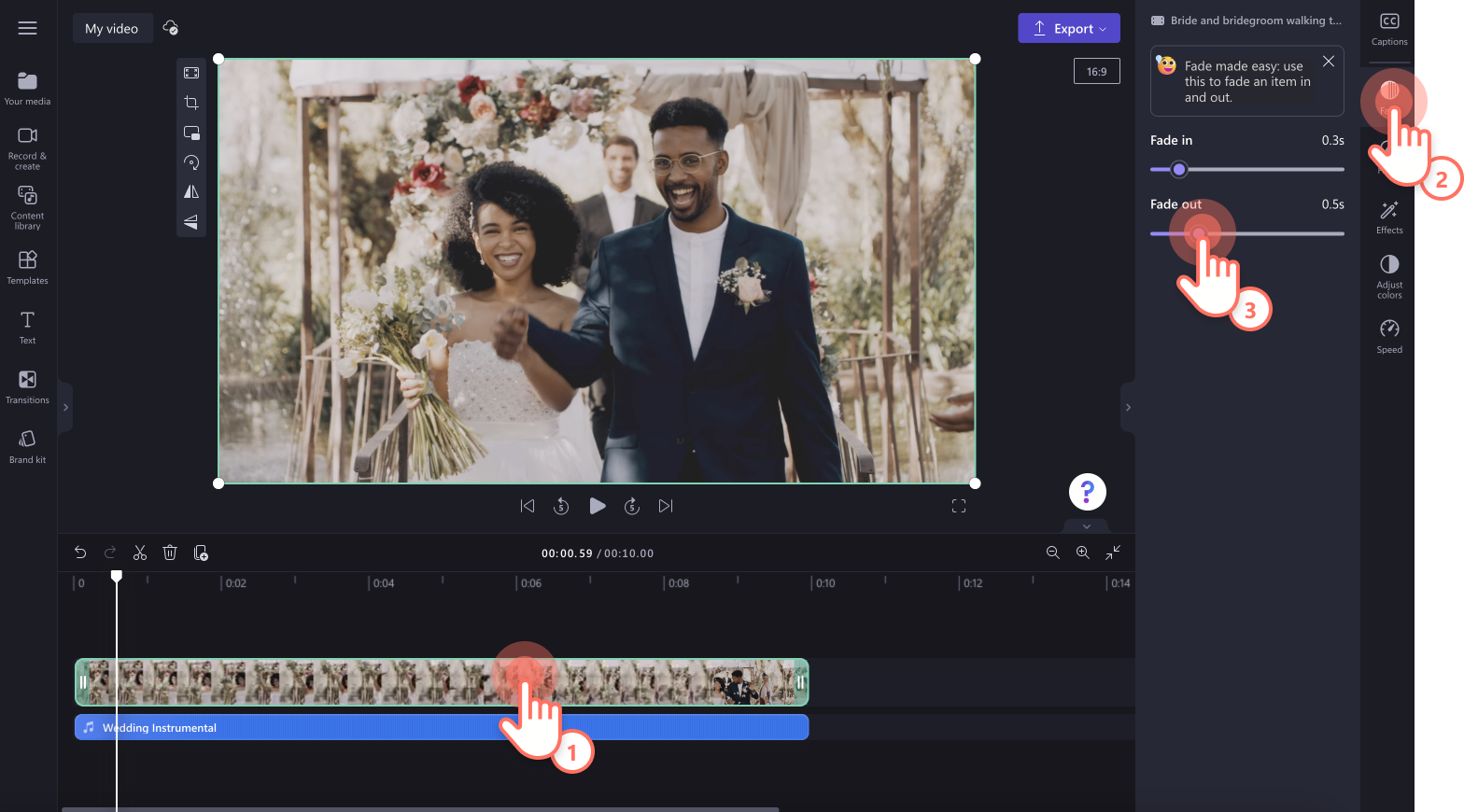
Berbagai ide untuk menerapkan efek pudar dan transisi ke video Anda
Jika ingin lebih menyempurnakan video And, coba tambahkan transisi pudar di antara klip video Anda, atau bisa juga di bagian awal atau akhirnya. Mari kita lihat enam skenario video berbeda yang dapat ditambahkan efek pudar.
Ciptakan misteri dalam vlog dengan transisi efek pudar keluar.
Ciptakan suasana tegang dalam film atau film pendek menggunakan efek pudar masuk pada klip video pertama.
Perlihatkan beberapa klip game lseperti kegagalan epik atau kematian dalam game dengan transisi efek pudar berwarna hitam.
Perlihatkan perbedaan antara topik presentasi dan tutorial dengan transisi efek pudar masuk dan keluar.
Tetapkan fokus baru dalam narasi dengan penggunaan transisi efek pudar keluar.
Tampilkan bagian akhir hari, video, atau adegan dengan transisi efek pudar keluar.
Dengan beberapa klik saja, gunakan efek pudar masuk dan keluar pada rekaman video dan musik Anda, atau telusuri pustaka tanpa batas yang berisi audio stok serta video gratis dan premium untuk menambahkan efek pudar dengan Clipchamp. Guna mengetahui cara lain untuk mengedit video atau audio, lihat alat pemilih kecepatan.